Excel 2003怎么设置表格边框?
发布时间:2016-12-24 来源:查字典编辑
摘要:想要做好一个表格,首先,我们就必须有一个表格的边框,可是许多人都不知道表格的边框怎么弄,所以今天,小编就给大家带来MicrosoftOffi...
想要做好一个表格,首先,我们就必须有一个表格的边框,可是许多人都不知道表格的边框怎么弄,所以今天,小编就给大家带来Microsoft Office Excel 2003中表格边框设置的教程,希望对大家有所帮助!
步骤
第一步:首先,我们打开Microsoft Office Excel 2003,再打开自己想要弄表格边框的文档!
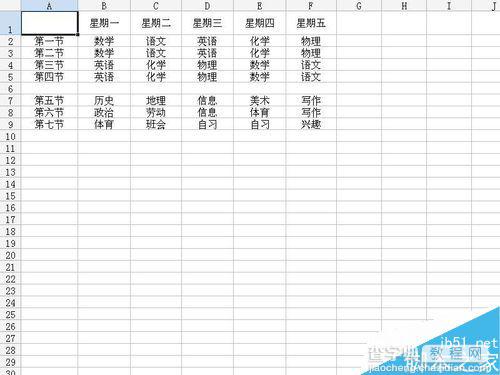
第二步:打开之后,我们再选择好需要加上表格边框的区域!
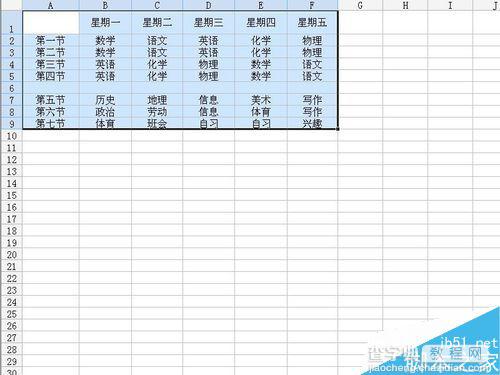
第三步:然后右击我们选定的区域,再找到“设置单元格格式”这个选项,打开!
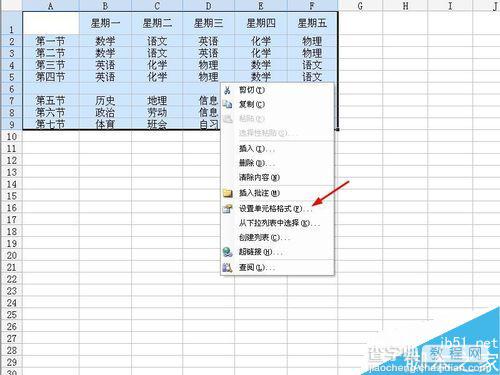
第四步:打开后,我们再选择自己所需要的边框,选择好后,点击确定!

第五步:我们还可以设置斜线的表格边框!

第六步:最后,我们的表格边框就完成了,是不是很简单呢!
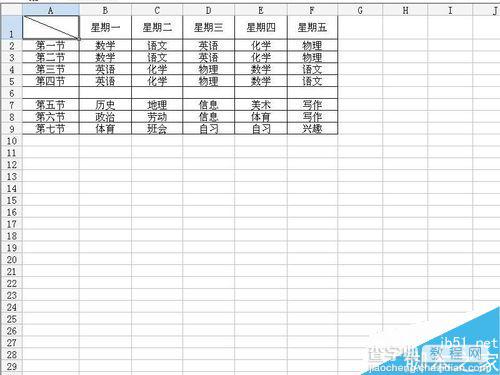
以上就是Excel 2003怎么设置表格边框方法介绍,操作很简单的,大家学会了吗?希望这篇文章能对大家有所帮助!


